- 大きなPDFをWordに変換する場合は、いつでもWordアプリケーションを使用して変換できます。
- Googleドライブなどのさまざまなオンラインサービスを使用してドキュメントを変換することもできます。
- 複数のPDFファイルをすばやく変換できる特殊なアプリケーションがたくさんあります。
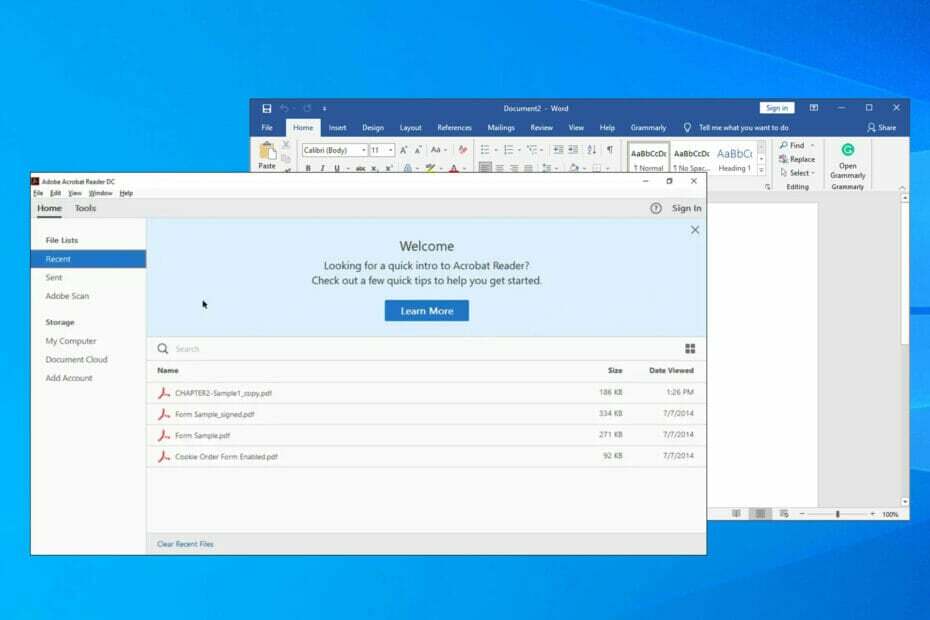
バツダウンロードファイルをクリックしてインストールします
このソフトウェアは、一般的なコンピューターエラーを修復し、ファイルの損失、マルウェア、ハードウェア障害からユーザーを保護し、パフォーマンスを最大化するためにPCを最適化します。 3つの簡単なステップでPCの問題を修正し、ウイルスを今すぐ削除します。
- RestoroPC修復ツールをダウンロード 特許技術が付属しています (利用可能な特許 ここ).
- クリック スキャン開始 PCの問題を引き起こしている可能性のあるWindowsの問題を見つけるため。
- クリック 全て直す コンピュータのセキュリティとパフォーマンスに影響を与える問題を修正する
- Restoroはによってダウンロードされました 0 今月の読者。
PDFファイルは、特定のドキュメントを送信する必要がある場合に便利ですが、多くの場合、代わりにWord形式を使用することを好むため、ユーザーにとって常に推奨される形式であるとは限りません。
ドキュメントを新しい形式で再作成することは、多くのエンドユーザーにとって時間のかかる、多くの場合不可能な作業であり、ここでファイル変換が役立ちます。
あるファイルタイプを別のファイルタイプに変換するために使用できる方法は複数あります。今日のガイドでは、大きなPDFファイルをWordドキュメントに変換する方法を紹介します。
PDFを編集可能なWordに変換することは可能ですか?
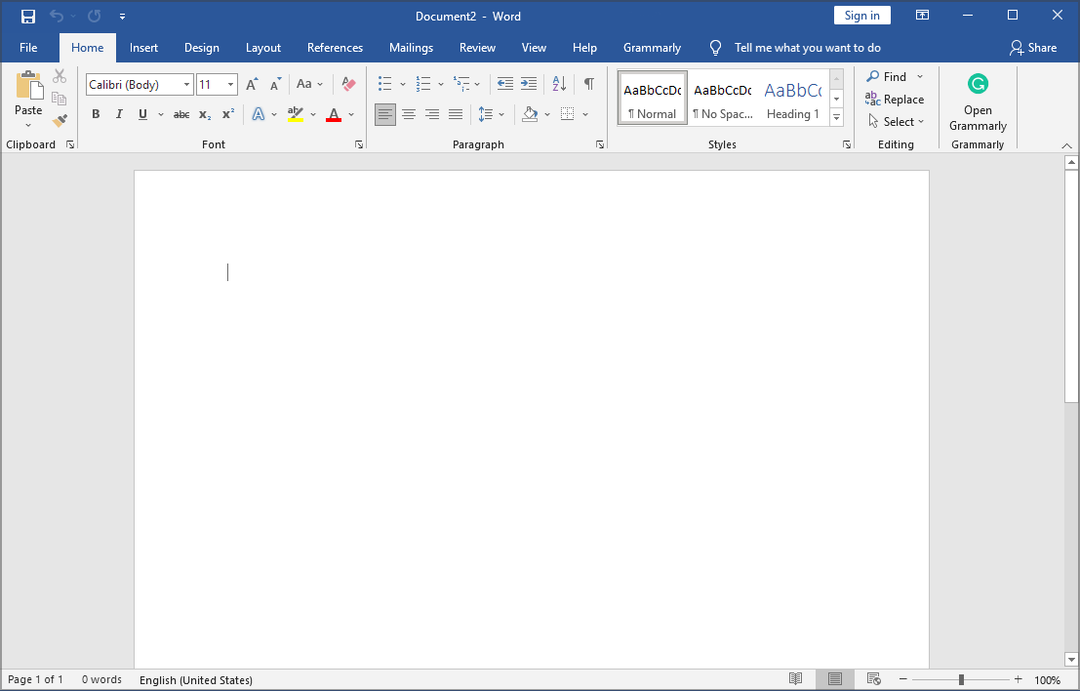
はい、ほとんどのPDFファイルを編集可能なWordsドキュメントに簡単に変換できます。 使用できる方法はいくつかあり、追加のソフトウェアをインストールする必要がない方法もあります。
あなたがそれをしたいと思うかもしれない複数の理由があります、そして多くは彼らの文書を変換することを選びます PDFファイルが開かない 彼らのPCで。
このガイドでは、この目的に使用できる最適なオプションを紹介します。詳細については、読み続けてください。
大きなPDFをWordに変換するにはどうすればよいですか?
1. Wordを使用する
- 開ける 語 をクリックします ファイル.
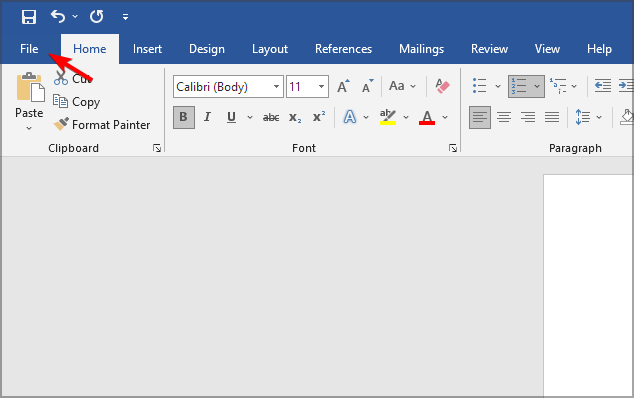
- 選択する 開ける をクリックします ブラウズ.
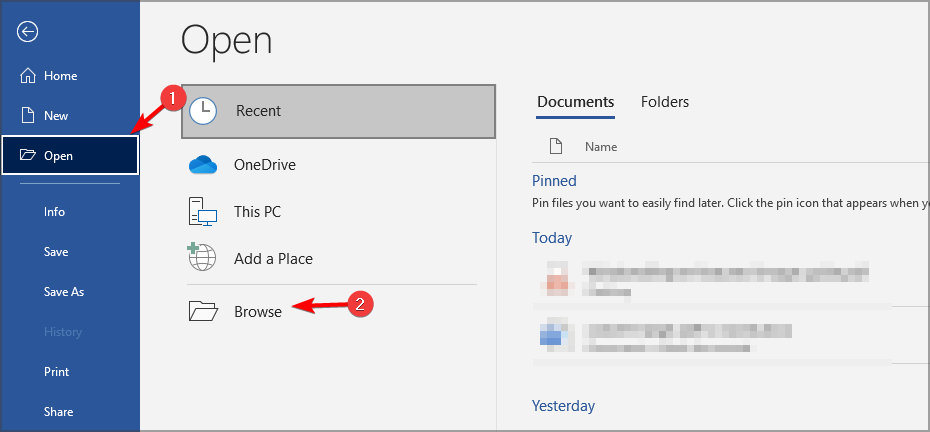
- 次に、表示するPDFドキュメントを選択します。
- それを開くと、Wordはファイルを変換するかどうかを尋ねてきます。 選択する わかった.
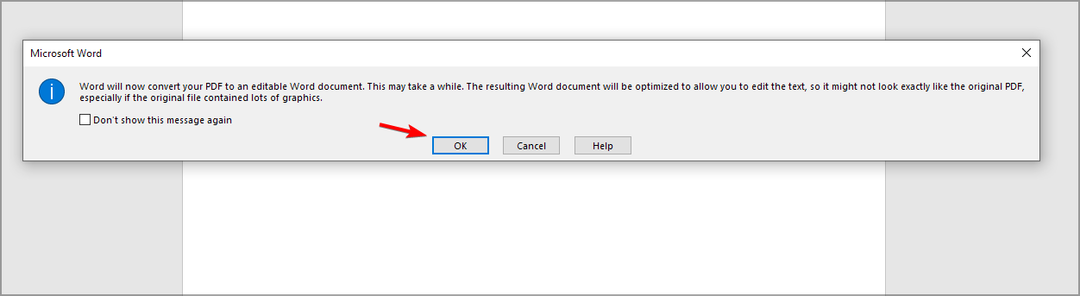
- ファイルを開いたら、をクリックします 編集を有効にします.
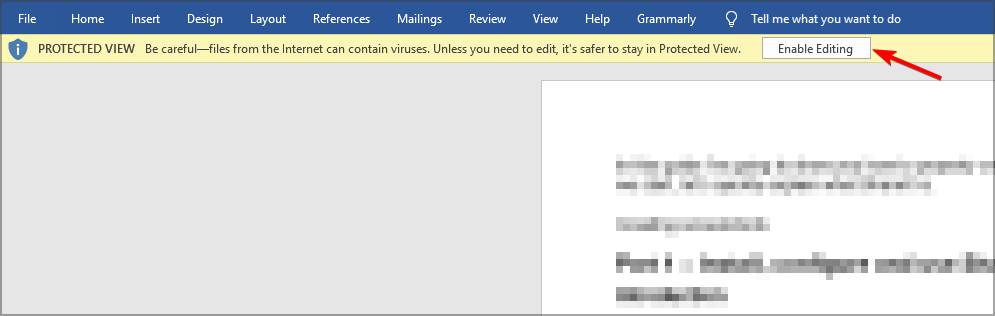
- クリック わかった 確認するために。
- これで、ドキュメントは完全に編集可能になります。
- クリック ファイル.
- 今選択 名前を付けて保存 を選択します ブラウズ.
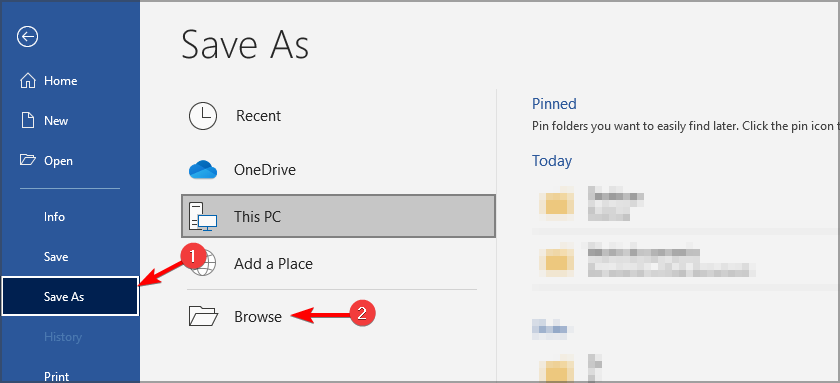
- をセットする タイプとして保存 に ワードドキュメント、目的のファイル名を入力し、をクリックします 保存する.
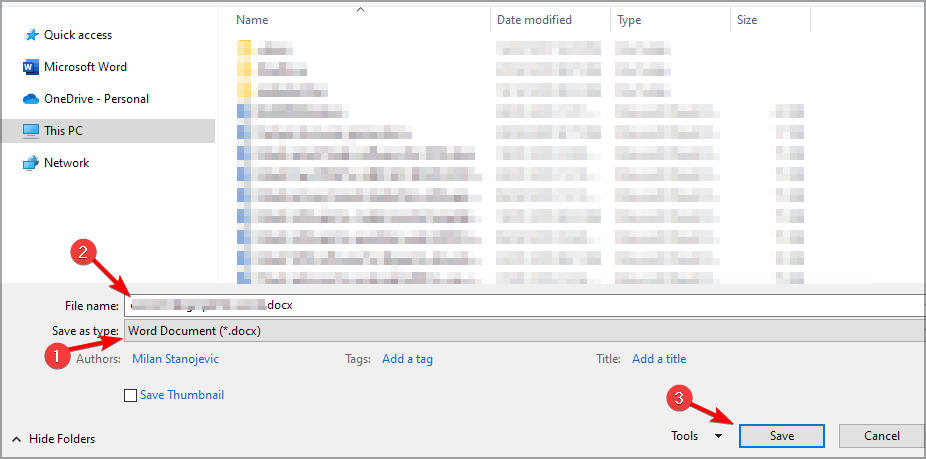
これは最も信頼できる方法でも安全な方法でもありませんが、信頼できるソースからドキュメントを変換する場合に便利です。
2. 専用ソフトウェアを使用する
PDFをWordに、またはその逆にすばやく簡単に変換したい場合は、IceCreamPDFConverterが最適なツールです。 さまざまな種類のファイルがサポートされているため、PDF形式やWord形式に限定されません。
テキスト認識機能も利用でき、スキャンしたドキュメントのテキストを認識して、好きなように編集できます。
このソフトウェアは大きなファイルで動作し、バッチ処理のサポートにより、複数のファイルを簡単に変換できることに注意してください。
⇒ IceCreamPDFコンバーターを入手
3. PDFファイルをGoogleドライブにアップロードする
- PDFドキュメントをGoogleドライブにアップロードします。
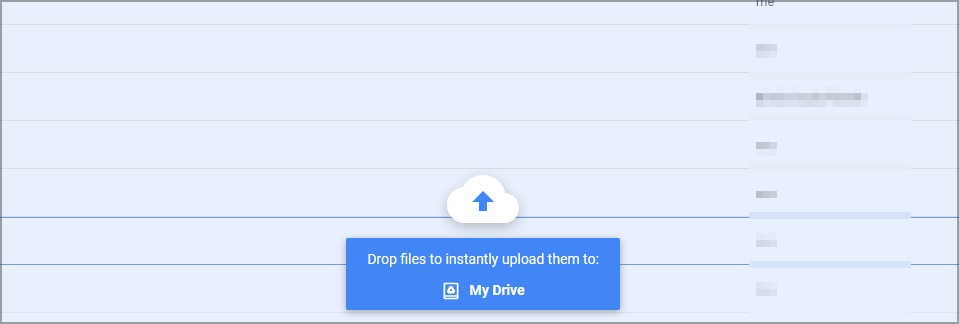
- 次に、PDFファイルを開きます。
- 選択する で開く と選択します Googleドキュメント メニューから。
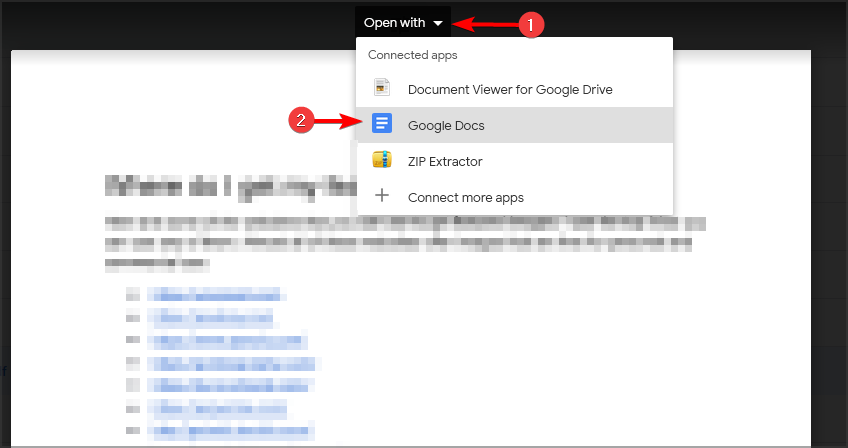
- ファイルが開いたら、を選択します ファイル を展開します ダウンロード セクション。 選ぶ Microsoft Word(.docx) メニューから。
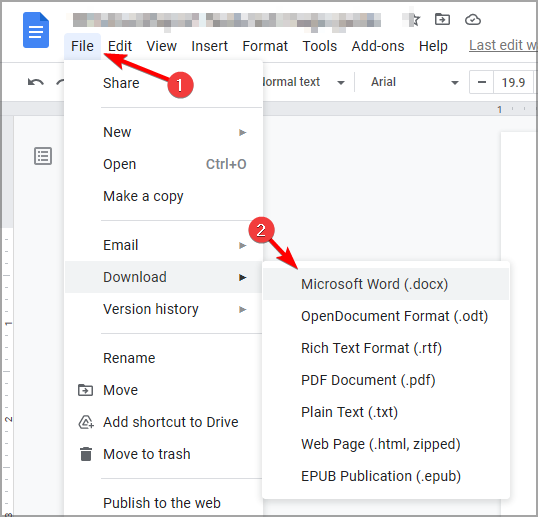
- 保存場所を選択すると、それだけです。
- PDF/Aファイルを通常のPDFに変換する方法
- 修正:PDFをWordに変換する際に問題が発生しました
- PCなしでPS5でDiscordを使用するにはどうすればよいですか? [クイックガイド]
4. オンラインファイルコンバーターを使用する
- へ行く PDFからWordへのコンバーターのWebサイト.
- 今クリック ファイルを選択 と選択します 私のコンピューターから.
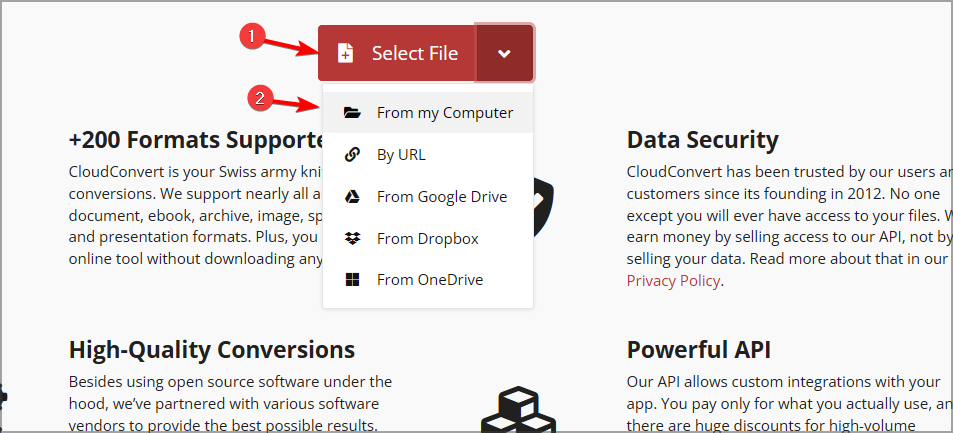
- 目的のファイルを選択します。
- 出力形式を選択し、をクリックします 変換.

- プロセスが終了するのを待ちます。
- プロセスが完了したら、をクリックします ダウンロード.
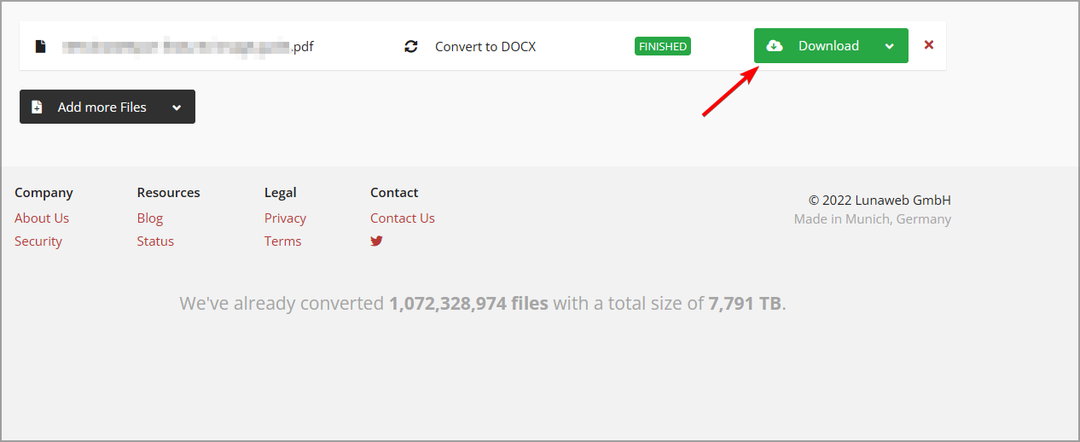
WordからPDFへのオンラインコンバーターを選ぶ方法は?
それはすべてあなたのニーズに依存します、そしてあなたが最初に探すべきことは最大ファイルサイズです。 一部のPDFファイルは大きくなる可能性があるため、サービスがそれらをサポートできることを確認してください。
これらのサービスの一部は完全に安全ではない可能性があることに注意してください。したがって、機密文書を変換することを計画している場合は、代わりにソフトウェアソリューションを使用する方がよい場合があります。
多くのオンラインファイルコンバーターがありますが、安全のために、信頼できる安全なものだけを使用するようにしてください。
ご覧のとおり、このタスクに適切なツールがあれば、大きなPDFをWordに変換するのは簡単です。
変換ソフトウェアの詳細については、次のWebサイトをご覧ください。 最高のPDFからWordへのコンバーター ガイド。
PDFファイルを変換するためのあなたの好きな方法は何ですか? 以下のコメントセクションでお知らせください。
 まだ問題がありますか?このツールでそれらを修正します:
まだ問題がありますか?このツールでそれらを修正します:
- このPC修復ツールをダウンロードする TrustPilot.comで素晴らしいと評価されました (ダウンロードはこのページから始まります)。
- クリック スキャン開始 PCの問題を引き起こしている可能性のあるWindowsの問題を見つけるため。
- クリック 全て直す 特許技術の問題を修正する (読者限定割引)。
Restoroはによってダウンロードされました 0 今月の読者。

![VLCでビデオ変換した後に音声が出ない[修正済み]](/f/a75bf9eefd4d8ed74f221ad76dd4210d.jpg?width=300&height=460)
